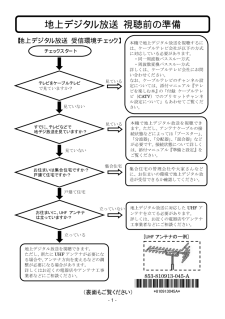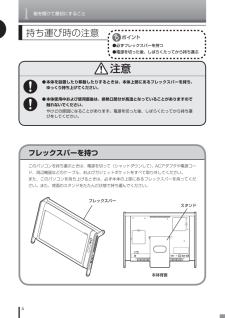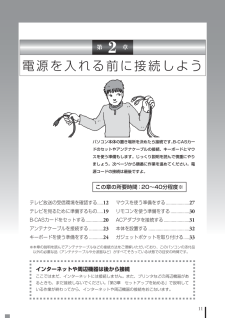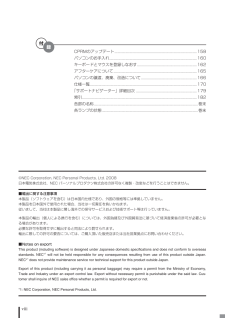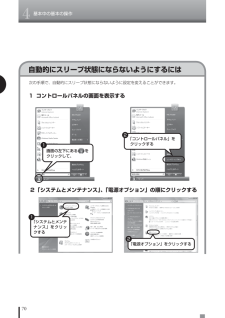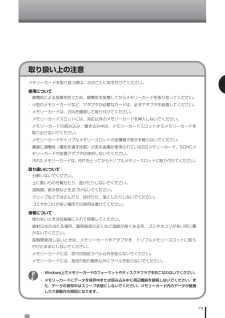Q&A
取扱説明書・マニュアル (文書検索対応分のみ)
"状態"1 件の検索結果
"状態"40 - 50 件目を表示
全般
質問者が納得ディスプレイの解像度を調整したらそうですか。ワイド用の解像度を使うと多少は改善されると思います。ちなみに私は1280*768を使っています。
6299日前view55
- 1 -パソコンのセキュリティについて -インターネットをご利用になるにあたって- パソコンに誤動作やデータの破壊、個人情報の漏洩などを引き起こすコンピュータウイルスや不正アクセスによる被害報告が多くなっています。セキュリティ対策を怠ると、知らないうちに、被害にあうだけでなく、被害を広げてしまうことがあります。 ここでは、コンピュータウイルスの感染や不正アクセスなどを防ぐために、定期的におこなうセキュリティ対策を紹介します。詳しくは、「サポートナビゲーター」-「安心安全に使う」 をご覧ください。 ■Windows を最新の状態にする Windows アップデート機能を利用すると、インターネット経由で Windows を最新の状態にすることができます。詳しくは「サポートナビゲーター」-「安心安全に使う」-「Windows を更新する」をご覧ください。 Windows アップデートは「Windows Update」画面(右画面)で行います。 なお、ご購入時の状態では自動更新機能が有効になっていますが、Windowsを最新の状態にしたいときは、画面右下の通知領域に表示されるを利用することができます。 ...
このたびは、弊社のパーソナルコンピュータをお買い上げいただきありがとうございます。本製品をご使用の際には、添付のマニュアルとあわせて必ず本紙をご覧ください。 本製品のUSBコネクタには、通常のUSBコネクタと、パワーオフUSB充電機能対応のコネクタがあります。 USB コネクタ(パワーオフ USB 充電機能対応)()側に機器を接続している際、スリープ状態から復帰後、約 10 秒程度、USB コネクタに接続した機器が反応しない場合があります。その場合は、しばらく待ってから操作していただくか、通常のUSBコネクタに接続してください。 USB コネクタの位置については、添付のマ ニュアル『準備と設定』巻末の「各部の名称」をご覧ください。 USB コネクタ(パワーオフ USB 充電機能対応)使用時のご注意 853-810924-039-A +921:3514:B+ !*810924039A*
- 1 -(裏面もご覧ください) 【地上デジタル放送 受信環境チェック】 853-810913-045-A +921:24156B+! *810913045A* 地上デジタル放送 視聴前の準備 チェックスタート 本機で地上デジタル放送を視聴するには、ケーブルテレビ会社が以下の方式に対応している必要があります。 ・同一周波数パススルー方式 ・周波数変換パススルー方式 詳しくは、ケーブルテレビ会社にお問い合わせください。 なお、ケーブルテレビのチャンネル設定については、添付マニュアル『テレビを楽しむ本』の「付録 ケーブルテレビ(CATV)でのプリセットチャンネル設定について」もあわせてご覧ください。地上デジタル放送を視聴できます。 ただし、新たにUHFアンテナが必要になる場合や、アンテナ方向を変えるなどの調整が必要になる場合があります。 詳しくはお近くの電器店やアンテナ工事業者などにご相談ください。 本機で地上デジタル放送を視聴できます。ただし、アンテナケーブルの接続状態などによっては「ブースター」、「分波器」、「分配...
- 2 -■ウイルス対策ソフトを最新の状態にする ウイルスは毎日のように新しいものが出てきているため、ウイルス対策ソフトも常に最新の状態にしておかないと、ウイルスチェックなどの効果がないことがあります。このパソコンはご購入時の状態では、ウイルスバスターがインストールされています。ユーザー登録をして、アップデート機能(最新の状態にする機能)でウイルスバスターを常に最新の状態にし、こまめにウイルスチェックをおこなうよう注意してください。 ●ユーザー登録をする パソコン画面右下に、右のような画面が表示されることがあります。これは、このパソコンに入っているウイルスバスターのユーザー登録がされていないことを表しています。 ウイルスバスターでは、ユーザー登録後、はじめてアップデート機能を利用した日から 90 日間は無料でセキュリティサービスのアップデートが受けられます。ウイルス対策ソフトとしてウイルスバスターをお使いになるときには、必ず右の画面で「次へ進む」をクリックして表示された画面でユーザー登録をおこない、アップデート機能※を有効にしてください。 ※ アップデートは無料ですが、インターネットに接続して行うため、イ...
- 3 -■ファイアウォールを利用する 不正アクセスからパソコンを守る機能にファイアウォールという機能があります。ご購入時の状態では Windows ファイアウォールの設定が有効になっており、不正アクセスを感知したときは、「Windows セキュリティの重要な警告」メッセージを表示して知らせてくれます。また、お使いのソフトがインターネットへ接続しようとした時にもこのメッセージが表示されることがあります。メッセージを読んで、「ブロックする」「ブロックを解除する」のいずれかをクリックしてください。 また、「ウイルスバスター」にもパーソナルファイアウォール機能があり、不正アクセスを防止することができます。 詳しくは、「サポートナビゲーター」-「安心安全に使う」-「不正アクセスの防止」をご覧ください。 ■ウイルス対策ソフトのご使用について このパソコンには、ご購入時にウイルス対策ソフト「ウイルスバスター」がインストールされています。その他のウイルス対策ソフトをご使用になる場合は、 必ず「ウイルスバスター」の削除をおこなってから、新しいウイルス対策ソフトをインストールしてください。 複数のウイルス対策ソフトを同時...
61箱を開けて最初にすること持ち運び時の注意●必ずフレックスバーを持つ●電源を切った後、しばらくたってから持ち運ぶフレックスバーを持つこのパソコンを持ち運ぶときは、電源を切って(シャットダウンして)、ACアダプタや電源コード、周辺機器などのケーブル、およびガジェットポケットをすべて取り外してください。また、このパソコンを持ち上げるときは、必ず本体の上部にあるフレックスバーを持ってください。また、背面のスタンドをたたんだ状態で持ち運んでください。フレックスバースタンド本体背面 ● 本体を設置したり移動したりするときは、本体上部にあるフレックスバーを持ち、ゆっくり持ち上げてください。 ● 本体使用中および使用直後は、排熱口部分が高温となっていることがありますので触れないでください。やけどの原因になることがあります。電源を切った後、しばらくたってから持ち運びをしてください。1 1
11第 2 章電源を入れる前に接続しようパソコン本体の置き場所を決めたら接続です。B-CASカードのセットやアンテナケーブルの接続、キーボードとマウスを使う準備もします。じっくり説明を読んで慎重にやりましょう。次ページから順番に作業を進めてください。電源コードの接続は最後ですよ。インターネットや周辺機器は後から接続ここではまだ、インターネットには接続しません。また、プリンタなどの周辺機器があるときも、まだ接続しないでください。「第3章 セットアップを始める」で説明している作業が終わってから、インターネットや周辺機器の接続をおこないます。この章の所要時間 :20 ~40分程度※※ 本章の説明を読んでアンテナケーブルなどの接続方法をご理解いただいており、このパソコンの添付品以外の必要な品 (アンテナケーブルや分波器など )がすべてそろっている状態での目安の時間です。テレビ放送の受信環境を確認する .....12テレビを見るために準備するもの .....19B-CASカードをセットする ...............20アンテナケーブルを接続する ............23キーボードを使う準備をする ........
viii©NEC Corporation, NEC Personal Products, Ltd. 2008日本電気株式会社、NEC パーソナルプロダクツ株式会社の許可なく複製・改変などを行うことはできません。■ 輸出に関する注意事項本製品(ソフトウェアを含む)は日本国内仕様であり、外国の規格等には準拠していません。本製品を日本国外で使用された場合、当社は一切責任を負いかねます。従いまして、当社は本製品に関し海外での保守サービスおよび技術サポート等は行っていません。本製品の輸出(個人による携行を含む)については、外国為替及び外国貿易法に基づいて経済産業省の許可が必要となる場合があります。必要な許可を取得せずに輸出すると同法により罰せられます。輸出に際しての許可の要否については、ご購入頂いた販売店または当社営業拠点にお問い合わせください。■ Notes on exportThis product (including software) is designed under Japanese domestic specifications and does not conform to overseas stan...
4基本中の基本の操作70自動的にスリープ状態にならないようにするには2 「システムとメンテナンス」、「電源オプション」の順にクリックする「システムとメンテナンス」をクリックする1「電源オプション」をクリックする2次の手順で、自動的にスリープ状態にならないように設定を変えることができます。画面の左下にあるをクリックして、12「コントロールパネル」をクリックする1 コントロールパネルの画面を表示する5
79取り扱い上の注意メモリーカードを取り扱う際は、次のことに気を付けてください。使用について・ 静電気による故障を防ぐため、静電気を放電してからメモリーカードを取り扱ってください。・ 小型のメモリーカードなど、アダプタが必要なカードは、必ずアダプタを装着してください。・ メモリーカードは、方向を確認して取り付けてください。・ メモリーカードスロットには、対応以外のメモリーカードを挿入しないでください。・ メモリーカードの読み込み/書き込み中は、メモリーカードスロットからメモリーカードを取り出さないでください。・ メモリーカードやトリプルメモリースロットの金属端子部分を触らないでください。・ 裏面に通電性(電気を通す性質)がある金属が使用されているSDメモリーカード、SDHCメモリーカードや変換アダプタは使用しないでください。・ 汚れたメモリーカードは、汚れをとってからトリプルメモリースロットに取り付けてください。取り扱いについて・ 分解しないでください。・ 上に重いものを載せたり、曲げたりしないでください。・ 溶剤類、飲み物などを近づけないでください。・ クリップなどではさんだり、投げたり、落としたりしないで...
- 1